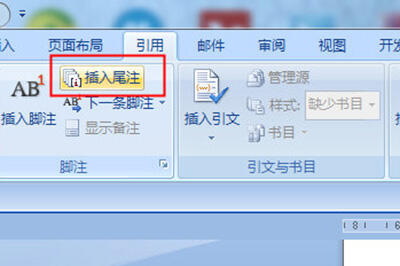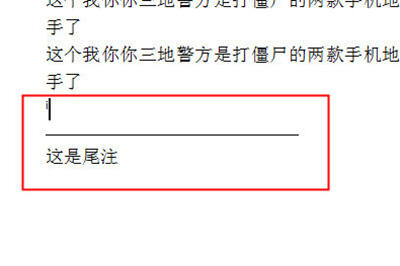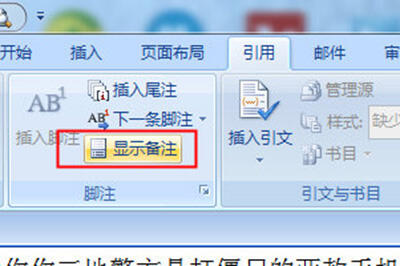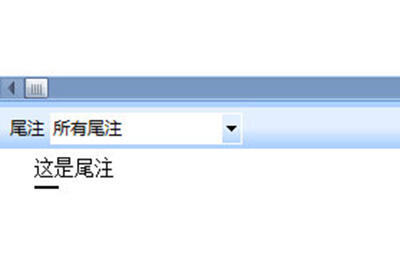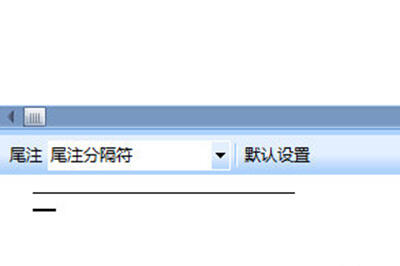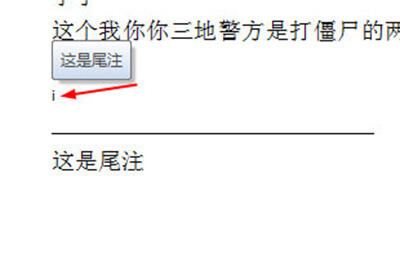word尾注添加的详细过程
办公教程导读
收集整理了【word尾注添加的详细过程】办公软件教程,小编现在分享给大家,供广大互联网技能从业者学习和参考。文章包含262字,纯文字阅读大概需要1分钟。
办公教程内容图文
将光标定为到文档中要插入尾注的位置。点击上方【引用】-【插入尾注】。
如此一来尾注就插入其中,可以在里面添加你尾注的内容。
若想要去掉尾注上方的线条,可以这样操作:
点击上方【视图】-【大纲视图】,然后在上方点击【引用】-【显示备注】。
这样一来尾注就能在大纲视图中显示了。
在尾注中选择【尾注分割符】,并将其下划线删掉即可,很简单。
想删除尾注的话,需注意到之前插入尾注的地方有个小小的i图标,将这个图标删掉,尾注也就随之删除了。
以上这里为各位分享了word尾注添加步骤。有需要的朋友赶快来看看本篇文章吧。